Создание рекламных кампаний Яндекс.Директ в Excel
Добрый день, дорогие друзья!
Сегодняшний урок будет посвящен созданию рекламных кампаний Яндекс Директ в Excel. Я не буду вас учить создавать кампании в интерфейсе Директа, потому что это очень долго и муторно. Гораздо проще и быстрее делать это с помощью Excel’я, уж больно это просто и быстро.
1 Ограничения по количеству символов.
2 Необходимые для работы формулы.
3 Заполняем основные столбцы.
3.1 Столбец «Фраза».
3.2 Добавление минус-слов в кампанию.
3.3 Столбец «Доп.объявления».
4 Столбец «Моб.объявление».
4.1 Столбец «Название группы» и «Номер группы»
4.2 Столбец «Заголовки»
4.2.1 Создание заголовков 1 ключ = 1 заголовок.
4.3 Столбец «Заголовок 2»
4.4 Столбец «Текст».
4.5 Столбец «Ссылка»
4.6 Столбец «Регион».
5 Заполняем дополнения к объявлениям.
5.1 Столбец «Отображаемая ссылка»
5.2 Столбец «Быстрые ссылки»
5.3 Столбец «Уточнения»
5.4 Столбец «Контакты»
6 Заливаем Excel файл в Яндекс Директ.
Кстати, в этом уроке мы научимся делать объявления по принципу 1 ключ = 1 объявление.
Для начала скачайте шаблон, он в формате xls — шаблон xls-файла.
Скачали? Отлично! Давайте приступим к работе!
Итак, откройте шаблон. Как видите, там очень много столбцов и, естественно, у вас возникло не мало вопросов. Для того, чтобы вам было проще разобьем создание кампании на две части:
- Заполняем основные столбцы;
- Заполняем дополнения к объявлениям;
Думаю, так вам будет проще.
Ограничения по количеству символов.
В Яндекс.Директ существуют ограничения по количеству символов в любом элементе объявления, а именно:
- Заголовок — 35 символов;
- Заголовок 2 — 30 символов;
- Текст — 81 символов;
- Быстрые ссылки — 30 символов.
 Суммарная длина текстов быстрых ссылок — 66 символов;
Суммарная длина текстов быстрых ссылок — 66 символов; - Уточнения — 25 символов;
- Отображаемая ссылка — 20 символов
Кстати, до 15 знаков препинания (!,.»»;) на объявление не учитываются!
Необходимые для работы формулы.
Прежде чем начнем заполнять шаблон, хотелось бы дать вам список необходимых формул:
- =ДЛСТР(A1) — количество символов в ячейке. Так как в Директе есть ограничения по количеству символов о которых я писал выше, эта формула действительно необходимая.
- =ЗАМЕНИТЬ(A1;1;1;СИМВОЛ(КОДСИМВ(ПРОПНАЧ(A1)))) — помогает сделать слово с Заглавной буквы. С помощью этой формулы делаются заголовки по принципу 1 ключ = 1 заголовок.
- =A1&B1&C1 — объединение данных ячеек в одну. Эта формула поможет быстро составить объявления. Обязательно ставьте пробел в конце каждой ячейки, а то у вас получится одно слово, а не предложение.
Этих трех формул хватает для работы в Excel для Яндекс Директ.
Так, с формулами разобрались, теперь приступим к заполнению основных столбцов.
Заполняем основные столбцы.
К основным столбцам я отнес следующее:
- Доп.объявление
- Моб.объявление
- Название группы
- Номер группы
- Фраза (с минус-словами)
- Заголовок
- Заголовок 2
- Текст
- Ссылка
- Регион
Столбцы с ID, типа ID фразы или ID группы не трогаем! Их заполнит сам Директ, когда мы зальем файл.
Столбец «Фраза».
В первую очередь зальем сюда ключевые слова, фразы, которые мы собрали ранее. Если у вас нет ключевых слов, то прочтите урок о том, как собирать ключевые слова для контекстной рекламы.
Просто скопируйте их и вставьте в столбец «Фразы».
Добавление минус-слов в кампанию.
Эту операцию лучше оставить на потом, так как здесь добавлять минуса крайне неудобно. Сделаем это в Директ Коммандере.
Если, что в шаблоне добавляются они здесь:
Столбец «Доп.
 объявления».
объявления».В него вписывается всего два параметра: + и -. А так как мы хотим сделать объявления по принципу 1 ключ = 1 объявление, то ставим во все ячейки минус. Но ставить во все ячейки замучаемся, просто размножим. Для того, чтобы это сделать нужно два раза щелкнуть левой кнопкой мыши по квадратику в правом нижнем углу ячейки, либо тянем вниз до последней ключевой фразы:
Результат вы видите сами:
Столбец «Моб.объявление».
Он также имеет два параметра: + и -. Особой разницы нет. Можете поставить -, так как все равно объявления будут показываться на мобильных устройствах.
Столбец «Название группы» и «Номер группы»
Называть группы объявлений вы можете так, как вам вздумается, но каждая группа должна иметь свое уникальное название. Поэтому для простоты заполнения, назовем группы ключами. Каждая группа будет иметь свое уникальное название.
Сделать это можно просто вставив ключи в данный столбец. В дальнейшем такие названия групп сделают процесс работы со статистикой немного удобнее.
В столбец «Номер группы» вставьте числа 1, 2, 3 и размножьте до конца списка.
Отлично! Теперь у нас под каждую ключевую фразу создана отдельная группа, осталось только написать объявления.
Столбец «Заголовки»
Вот мы и подошли к самому интересному — к созданию объявлений. Начнем, как говорится, с головы.
Описанный ниже способ можно упростить с помощью специальных файлов для Яндекс Директ, которые Вы можете скачать.
Создание заголовков 1 ключ = 1 заголовок.
1) Для этого создадим отдельный лист, чтобы нам ничего не мешало:
2) Затем копируем список ключевых фраз из шаблона и вставляем в столбец А:
3) В заголовке не должно быть никаких посторонних знаков, типа + и -, и других различных операторов, их нужно убрать. Для этого выделим весь столбец A и вызовем инструмент «Найти и Заменить» сочетанием клавиш Ctrl+H (аш). Затем в строчку «Найти» ставим +, а строчку «Заменить на» оставляем пустой и жмем на кнопку «Заменить все»:
После выйдет уведомление о том, что поиск завершен и сколько замен выполнено:
Вот таким образом чистим весь список от всех операторов и лишних знаков. Проверьте потом все еще раз.
Проверьте потом все еще раз.
4) Теперь сделаем из ключевых слов или фраз заголовки, с помощью формулы: =ЗАМЕНИТЬ(A1;1;1;СИМВОЛ(КОДСИМВ(ПРОПНАЧ(A1)))). Копируйте эту формулу в первую ячейку столбца B и размножьте:
5) Осталось подкорректировать заголовки. Чтобы это сделать нужно проделать одну манипуляцию: выделите весь столбец B и вставьте в соседний. Затем появится такой значок:
Нажмите на него и в выпадающем списке выберите «Только значения».
Теперь удалите все из столбца B и перенесите туда данные из столбца C. Выделите содержимое C, нажмите Ctrl+X, вставьте в B. Вот такая странная манипуляция, к сожалению я другого способа не знаю.
6) Еще кое-что, помните в начале урока я привел список формул, которые будут нужны для работы. Так вот теперь нам пригодится формула: =ДЛСТР(B1).
Вставьте эту формулу в первую ячейку столбца C и размножьте.
Помните про ограничение количества символов в заголовке в 35 символов? Так вот теперь каждый заголовок приводите в человеческий вид и стараетесь уместить в 35 символов.
Для простоты работы есть одна фишечка:
1) Выделяете столбец C.
2) На панели сверху находите «Условное форматирование»:
3) Нажимаете. В выпадающем списке находите вкладку «Правила выделения ячеек», затем жмете на «Больше»;
4) В появившемся окне вводите число 35;
5) Теперь вам будет проще ориентироваться в большом списке заголовков — значения свыше 35 в столбце C будут выделяться красным цветом;
Сейчас спокойно можете редактировать заголовки. После того, как закончите редактировать скопируйте этот список готовых заголовков и вставьте его в шаблон в столбец «Заголовки».
Столбец «Заголовок 2»
Тут вписываете какую-то определенную выгоду. Например, «Гарантия 10 лет!». То есть то, что человеку нужно увидеть в первую очередь.
Напишите выгоду и размножьте ее. Если нужно для каких-то ключей написать что-то другое, то просто впишите ее во второй заголовок.
Столбец «Текст».
Приступим к написанию текстов объявлений.
Каким должен быть текст объявлений? Тут все просто. Выпишите тезисы с сайта — цены (к примеру, от 2300 руб/м2), выгоды (Диагностика — 0 руб), может быть акции, дедлайны (сроки). И из этого составьте текст.
Выпишите тезисы с сайта — цены (к примеру, от 2300 руб/м2), выгоды (Диагностика — 0 руб), может быть акции, дедлайны (сроки). И из этого составьте текст.
Пример: Купи iPhone 6s за 35 000 руб! Доставка — 0 руб! + подарок — чехол при онлайн-заказе!
Можете сразу вписывать в шаблон, в столбец «Текст».
Не забудьте проконтролировать количество символов в тексте — 81 символ.
Такой вид приобрела наша таблица на данный момент:
Столбец «Ссылка»
В него вставляете ссылку на сайт. Вставьте в первую ячейку столбца и размножьте:
Столбец «Регион».
Сюда вставляете тот регион, где будут показываться ваши объявления. Я поставлю Россия.
На этом заполнение основных столбцов закончим. Перейдем к дополнительным элементам объявлений, а именно:
- Быстрые ссылки
- Отображаемая ссылка
- Уточнения
Заполняем дополнения к объявлениям.
Напомню ограничения по количеству символов для дополнительных элементов объявлений:
- Быстрые ссылки — 30 символов.
 Суммарная длина текстов быстрых ссылок — 66 символов. Описания быстрых ссылок — 60 символов;
Суммарная длина текстов быстрых ссылок — 66 символов. Описания быстрых ссылок — 60 символов; - Уточнения — 25 символов. Суммарная длина текстов уточнений — 66 символов;
- Отображаемая ссылка — 20 символов;
Вообще дополнения к объявлениям помогают здорово повысить CTR, поэтому обязательно их заполняйте!
Столбец «Отображаемая ссылка»
Он находится между столбцами «Ссылка» и «Регион»:
Так вот, сюда можно вписать самую распространенную часть списка ключевых слов, для моего списка это iphone 6s. Поэтому я впишу название смартфона в этот столбец:
Кстати, ссылка не должна содержать пробелов, обязательно нужно заполнить это пространство: iphone-6s.
Столбец «Быстрые ссылки»
Всего нам доступно 8 быстрых ссылок. В них перечисляем дополнительную информацию (выгоды), которая может быть полезна пользователю (хотя редко кто читает быстрые ссылки), либо перечисление сопутствующих товаров. В Excel-файле быстрые ссылки выглядят следующим образом:
iPhone 6 64Gb||iPhone 6 128Gb||iPhone 6 256Gb||iPhone 7||iPhone 8||iPhone X||iPhone XR||iPhone XR plus
То есть между заголовками быстрых ссылок обязательно должны присутствовать две прямые линии:
Ссылки тоже должны быть разделены двумя прямыми линиями:
apple. com/iphone6-64gb.html||apple.com/iphone6-128gb.html||apple.com/iphone6-256gb.html||apple.com/iphone7.html||apple.com/iphone8.html||apple.com/iphone-x.html||apple.com/iphone-xr.html||apple.com/iphone-xr-plus.html
com/iphone6-64gb.html||apple.com/iphone6-128gb.html||apple.com/iphone6-256gb.html||apple.com/iphone7.html||apple.com/iphone8.html||apple.com/iphone-x.html||apple.com/iphone-xr.html||apple.com/iphone-xr-plus.html
Также, ссылки обязательно должны иметь разные адреса, то есть вести на разные страницы.
Обязательно заполняйте описания быстрых ссылок. Они помогут увеличить объем объявления при объеме трафика больше 100. Вы будете занимать больше площади.
Пример: iPhone 6 64Gb в наличии||iPhone 6 128Gb пока нету||iPhone 6 256Gb дороговато||iPhone 7 самый крутой||iPhone 8 неплохой вроде как||iPhone X с челкой||iPhone XR с челкой покруче||iPhone XR plus с челкой но еще круче
Столбец «Уточнения»
Уточнения — это нововведение Яндекса, при помощи которого можно визуально расширить объявление и уточнить некие моменты.
Так они выглядят:
Так вот, можно сделать 4 уточнения по 25 символов. Заполняются в Excel также, как и быстрые ссылки:
Столбец «Контакты»
В этом столбце поставьте + во всех ячейках, сделав это, вы включаете визитку для всех объявлений:
Мы почти закончили заполнять таблицу, осталась самая малость — заполнить визитку. Для этого переходим в лист «Контактная информация» и заполняем визитку:
Для этого переходим в лист «Контактная информация» и заполняем визитку:
Ах да! Лист в котором мы создавали заголовки и тексты необходимо удалить!
Заливаем Excel файл в Яндекс Директ.
Нам осталось залить файл в Директ. Делаем следующее:
1) Заходим в аккаунт Директа, в меню открываем «Инструменты», там ищем ссылку «Управление кампаниями с помощью XLS/XLSX»:
2) Переходим во вкладку Загразка из XLS/XLSX. Жмем выбрать файл и выбираем наш xls-файл, затем система проверит его на нарушения. Если есть какие-то нарушения, то Директ скажет вам где и какое нарушение допущено:
Если все в порядке, то вы увидите следующую картину:
Ставите галочки: создать новую кампанию и отправлять новые объявления на модерацию.
3) Нажимаете «Продолжить». За загрузку у вас спишутся баллы, которые начисляются за оплату кампаний, то есть для того, чтобы загрузить кампании с в xls-файле вам нужно будет внести оплату и чем больше оплата, тем больше баллов вам начисляется, максимальное количество баллов — 64 000 баллов.
Вот и все! Мы заполнили таблицу и загрузили ее в Директ. Урок получился длинным. Но, я думаю, это стоит того.
Таким образом вы научились использовать Excel для Яндекс Директ, что положительно скажется на времени создания рекламных кампаний. Ведь, как вы могли заметить, сделать это в Excel можно быстрее, нежели в интерфейсе Директа.
А в следующем уроке мы установим Яндекс Метрику, которая позволит проанализировать трафик и оценить эффективность рекламы.
Чтобы не пропустить уроки подпишитесь на блог Context-UP! Вы будете получать бесплатные уроки по интернет-маркетингу на почту.
До связи!
Как создать рекламную кампанию в «Яндекс.Директ»
Как создать аккаунт
Зайдите на сайт «Яндекс.Директ». Если у вас ещё нет аккаунта, придумайте логин и пароль, зарегистрируйтесь в системе. Войдите в систему и нажмите кнопку «Разместить рекламу».
Регистрация в «Яндекс.Директ».
Если у вас уже есть «Яндекс. Почта», нажмите кнопку «Разместить рекламу».
Почта», нажмите кнопку «Разместить рекламу».
Укажите страну, выберите профессиональный вариант «Яндекс.Директ» и нажмите кнопку «Начать пользоваться сервисом».
Настройки аккаунта.
Как создать кампанию
Приступаем к настройке кампании. Укажите название кампании и клиента, а также дату начала и окончания кампании. В поле «Уведомления» укажите актуальный электронный адрес. Для изменения адреса нажмите кнопку «Настроить».
Настройки позволяют изменить адрес и скорректировать условия получения уведомлений.
Настройка уведомлений.
Для максимальной оперативности настройте SMS-уведомления. В настройках укажите, при каких условиях сервис должен присылать сообщение, и выберите время получения уведомлений.
Настройка SMS-уведомлений.
Если вы хотите, чтобы сервис показывал вашу рекламу только в регионе КМВ, укажите единый регион показа объявлений. Например, если вы хотите продавать шубы только жителям Пятигорска, воспользуйтесь кнопкой «Уточнить». В полях «Временной таргетинг» и «Стратегия» сохраните настройки по умолчанию.
Например, если вы хотите продавать шубы только жителям Пятигорска, воспользуйтесь кнопкой «Уточнить». В полях «Временной таргетинг» и «Стратегия» сохраните настройки по умолчанию.
Выбираем единый регион показа.
Если необходимо, укажите общий телефон и адрес для всех объявлений. Перечислите минус-слова, при использовании которых ваша реклама показываться не будет. Их задача — отсеять пользователей, которые точно не собираются ничего покупать. На картинке мы привели пример минус-слов для шубной тематики.
Если вы продаете норковые шубы, не показывайте объявление тем, кто интересуется модой или ищет шубу из искусственного меха.
Поставьте галочку напротив опции «Останавливать объявления при неработающем сайте». Эта опция доступна, если к сайту подключена «Яндекс.Метрика». Для этого нужно указать номер счётчика «Яндекс.Метрики» и поставить галочку напротив опции «Разметка ссылок для Метрики».
Настраиваем мониторинг сайта и разметку ссылок.

Нажмите кнопку «Дальше», чтобы создать рекламное объявление.
Как создать объявление «Яндекс.Директ»
Продолжаем работу на странице «Создание группы объявлений». Укажите название группы объявлений, добавьте заголовок объявления. В заголовок включите ключевое слово, чтобы ваша реклама соответствовала поисковому запросу пользователя. Это повышает кликабельность рекламы.
Уделите время написанию текста объявления. От качества рекламного объявления зависит, насколько часто пользователи будут на него кликать, переходя на ваш сайт.
Несколько рекомендаций для написания текста объявления:
- Включите в текст объявления ключевые слова.
- Добавьте в текст призыв к действию. Например, «купить по акции», «перейти на сайт», «узнать подробнее», «закажите сейчас» и т. д.
- Контекстное объявление — это продающий текст в миниатюре. Старайтесь выделиться, говорить о том, что важно для клиентов.

- Включайте в текст объявления слова-аттракторы: «скидка», «подарок», «распродажа», «бесплатно» и т. д.
- Укажите адрес и телефон компании.
- Используйте быстрые ссылки.
В рамках одной рекламной кампании можно использовать несколько рекламных объявлений. В ходе рекламной кампании вы сможете замерять эффективность того или иного объявления, оставляя самые действенные. Сервис позволяет в одной группе использовать до 50 объявлений.
Для удобства используйте вот такую таблицу. В левой колонке — подобранное ключевое слово, в правой — заголовок и текст объявления.
В сервисе действуют ограничения по количеству символов.
Максимальное количество знаков с пробелами составляет:
- для заголовка — 33;
- для текста — 75;
- для ссылки — 1 024.
Сервис показывает максимально допустимое количество знаков напротив соответствующего поля.

Для подбора ключевых слов воспользуйтесь инструментом в интерфейсе редактирования объявления. Введите ключевую фразу и нажмите кнопку «Подобрать». Отметьте флажком подходящие ключевые слова и сохраните результаты.
Инструмент подбора ключевых слов.
Добавьте быстрые ссылки. Это повышает кликабельность объявлений.
В качестве быстрых ссылок указывайте ссылки на страницы сайта, которые могут быть интересны пользователю. Это может быть каталог, страница с рекламной акцией, отзывами клиентов и прочее.
Добавляем быстрые ссылки.
Всё, о чём мы рассказали в этом выпуске, вы можете попробовать на практике прямо сейчас. Создайте рекламную кампанию, подберите ключевые слова, составьте несколько вариантов текста объявления и выберите четыре страницы вашего сайта, которые можно использовать в качестве быстрых ссылок. А в следующем выпуске мы поговорим о том, как тратить на «Яндекс.
Яндекс.Директ платформа для быстрого развития вашего бизнеса — Блог Scroogefrog
Яндекс.Директ — известная универсальная платформа для публикации 2-х типов рекламы: медийной и контекстной, а также помогает вашему бренду быть популярным на более широкой шкала.
Размещение рекламы и его роль :
Когда люди ищут какие-либо продукты в Интернете, им показываются контекстные объявления. Как известно, этот тип рекламы идеально соответствует интересам пользователей.
Премиум-размещение находится под результатами поиска и однозначно получает наибольшее количество кликов.
Другие показы объявлений могут располагаться посередине или внизу страницы или даже справа от результатов поиска. Взгляните на пример ниже.
внизу страницы
в середине страницы
Существует 4 вида форматов рекламы: видео, текст, смарт-баннеры и изображения.
Как создать рекламную кампанию- Первым шагом является настройка учетной записи.
 Заполните свою информацию, например страну,
Заполните свою информацию, например страну,
валюта платежа, номер телефона и адрес электронной почты, прочитайте и примите Условия использования. Удалось? Идеально! Приступим к созданию вашей первой рекламной кампании. - Теперь переходим на страницу Создать кампанию. Нам нужно создать название кампании и выбрать место размещения. Выберите дату ваших кампаний, стратегию и регион. Нажмите Целевые действия на сайте, если вы настроили Яндекс Метрику и цели. Выберите конверсию и цену за конверсию, во вкладке Расходы до укажите свой недельный рекламный бюджет.
Нажмите «К следующему шагу».
Минимальный бюджет 300 руб. в неделю. Недельный бюджет около 1000 руб.
3. Итак, теперь вам нужно выбрать регион, в котором вы сможете обслуживать локальных пользователей. Вы можете выбрать только один, а затем добавить больше городов. Включите автотаргетинг, он будет показывать рекламу в результатах поиска без выбора ключевых слов. Затем добавьте ключевые слова с помощью генератора ключевых слов. Нажмите «Готово», затем «Сохранить».
Затем добавьте ключевые слова с помощью генератора ключевых слов. Нажмите «Готово», затем «Сохранить».
4. Наконец, мы готовы продолжить создание вашего объявления. Когда вы вводите заголовок (56 символов с пробелами и знаками препинания), в каждом слове — максимум 22 символа), добавьте более конкретную информацию, описывающую ваш продукт. В дополнительном заголовке (30 символов и 15 знаков препинания) вы можете показать некоторые дополнительные преимущества вашей услуги/продукта. Добавьте правильный текст, описывающий ваш продукт, и ссылку на страницу с описанием услуги. Текст объявления – 81 символ и 15 знаков препинания.
Загрузите лучшее изображение, которое идеально представляет ваш продукт.
Стандарты для изображений:
- Размер изображения — не менее 450 пикселей в длину и ширину для текстовых и графических объявлений и не менее 1080 пикселей для рекламы мобильных приложений.
- Максимальный размер файла — 10 МБ.
- Формат — JPG, PNG или GIF (будет использоваться только первый кадр).

Нежное напоминание: изображение будет выглядеть лучше, если вы используете
изображения размером от 1080 до 5000 пикселей.
Таким образом, вы можете настроить карусель (от 2 до 10 изображений). Этот тип рекламы лучше представляет продукты, потому что пользователи могут видеть различные аспекты ваших услуг.
Также вы можете использовать видеорекламу (продолжительностью от 5 до 60 секунд). Чтобы сделать хороший, используйте Video Builder. Видео привлекает внимание и более привлекательно для аудитории, поэтому, если вы хотите заинтересовать пользователей, просто выберите видеорекламу.
Таким образом, Яндекс.Директ показывает рекламу миллионам пользователей. Также Яндекс Метрика — отличный инструмент, который помогает понять, почему пользователи были на вашем сайте и не совершали покупок. Он показывает, как люди взаимодействуют с вашим сайтом — клики пользователей, прокрутка. Объявления могут достигать пользователей независимо от типа используемого ими устройства — стационарные компьютеры и ноутбуки, а также планшеты, мобильные телефоны и смартфоны.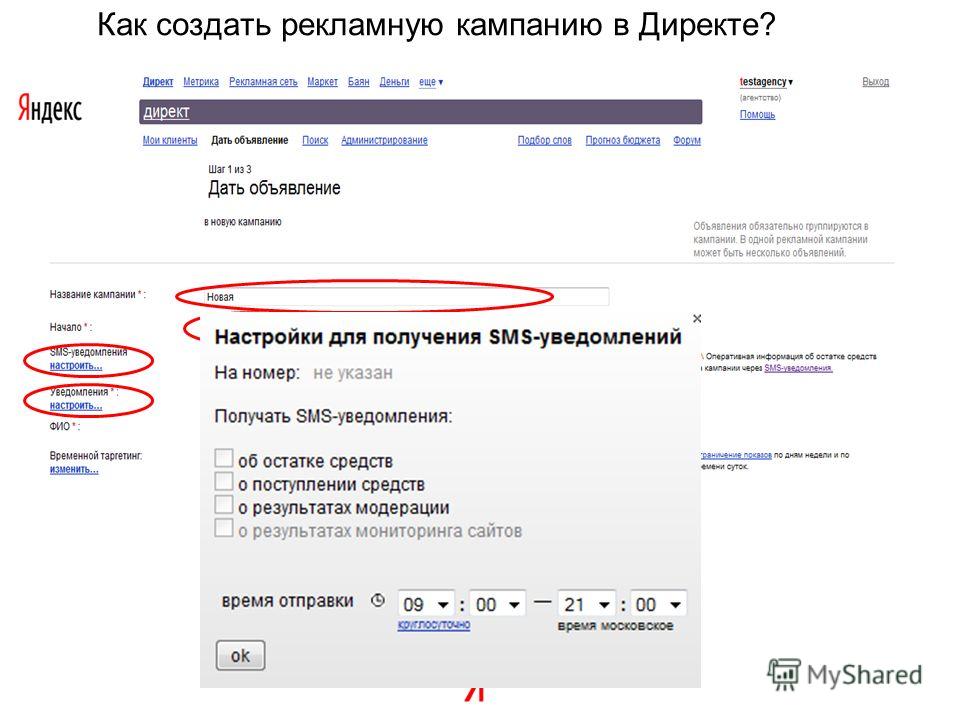 Он поддерживает все форматы: нативные, текстовые и графические, медийные и видеообъявления.
Он поддерживает все форматы: нативные, текстовые и графические, медийные и видеообъявления.
Вы можете заказать рекламу своего продукта с помощью этого решения в Scrooge Frog Ltd
【Реклама в контекстно-медийной сети】 100% рост продаж
20 лет назад вряд ли кто-то представлял, насколько быстро будет развиваться интернет-пространство. Сейчас около половины населения мира — 3,8 миллиарда человек, если быть точным, — ежедневно пользуются интернетом. Они отправляют сообщения, развлекаются, ищут ответы на вопросы, а главное — ищут, что и где купить. Около трети всех запросов, которые ежедневно обрабатывает Google, связаны с покупкой товаров и услуг. Но как выделиться среди всей толпы желающих получить клиентов? Ответ прост — контекстная реклама.
Что такое контекстная реклама и контекстно-медийная сеть
Контекстная реклама и контекстно-медийная сеть помогают вам быть первыми в выдаче и постоянно напоминать клиентам о ваших товарах, когда они посещают другие сайты, смотрят видео или играют в игры.
Контекстная реклама — это платная реклама, которую пользователи видят первой, введя поисковый запрос. Такие рекламные кампании настраиваются с помощью инструмента Google Adwords для поисковой системы Google и Яндекс.Директ для Яндекса. Они выглядят следующим образом:
В зависимости от настроек рекламной кампании ваши контекстные рекламные объявления могут показываться пользователям в соответствии с их интересами, поведением в Интернете и ключевыми запросами.
Контекстно-медийная сеть — это разнообразные объявления в формате текста, видео или графики, которые размещаются более чем на 2 млн сайтов и приложений, в отличие от контекстной рекламы, которая видна только в результатах поиска. Реклама Яндекса и Google в контекстно-медийной сети охватывает более 90% пользователей Интернета по всему миру*.
* Источник: Comscore.
Контекстно-медийная сеть: Примеры:
Реклама на YouTube
Реклама на сайте
Реклама в приложениях
Виды контекстной рекламы
Поисковая реклама. Текстовые объявления в результатах поиска Google или Яндекс.
Текстовые объявления в результатах поиска Google или Яндекс.
Кампании в контекстно-медийной сети. Реклама на сайтах, в приложениях и на других ресурсах партнеров рекламных систем Google и Яндекс.
Смарт-баннеры в Яндекс.Директе. Это объявления с динамическим содержанием. Они формируются по интересам пользователя на основе фида (файл, в котором содержится информация об ассортименте товаров).
Торговые кампании Google (Google Покупки).
Реклама в мобильных приложениях Яндекс.Директ и универсальные кампании для мобильных приложений в Google Ads.
Поисковый баннер Яндекса. Находится справа от результатов поиска в виде изображения.
Видеореклама. Можно размещать как на сайтах, так и на платформе YouTube.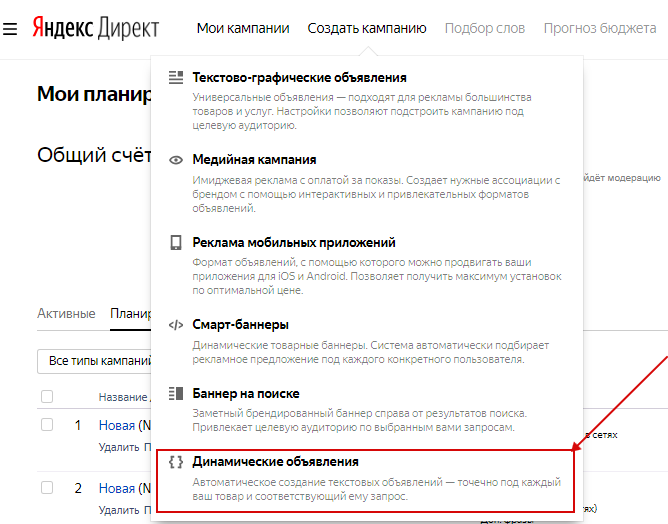

 Суммарная длина текстов быстрых ссылок — 66 символов;
Суммарная длина текстов быстрых ссылок — 66 символов; Суммарная длина текстов быстрых ссылок — 66 символов. Описания быстрых ссылок — 60 символов;
Суммарная длина текстов быстрых ссылок — 66 символов. Описания быстрых ссылок — 60 символов;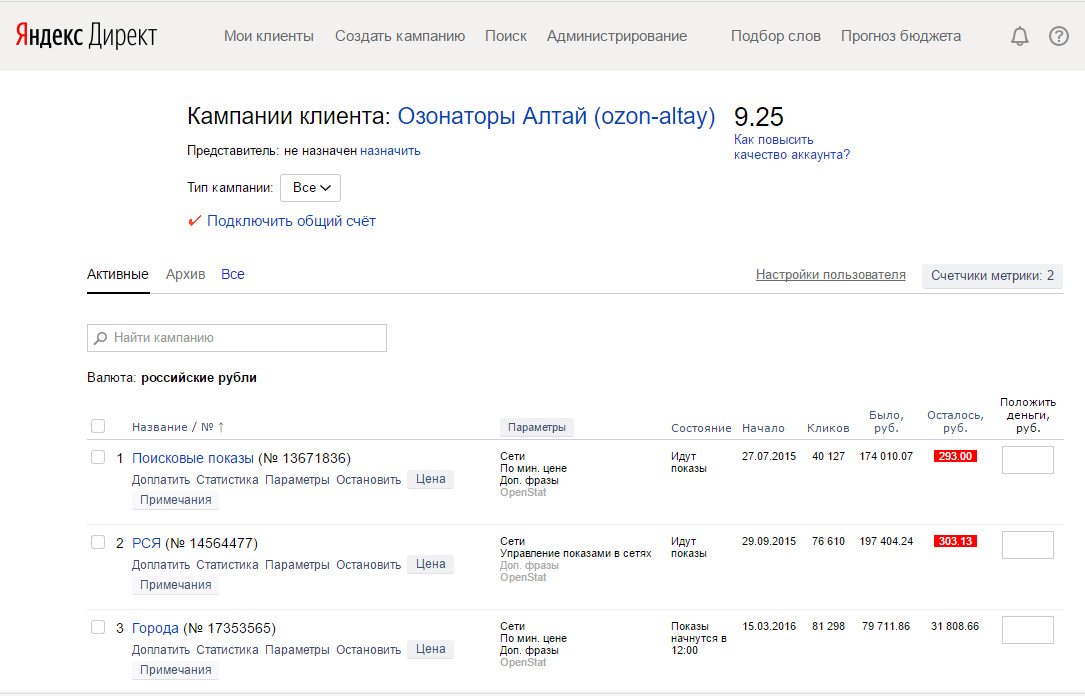
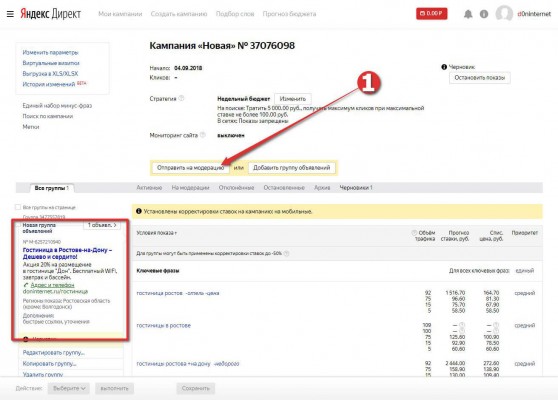 Заполните свою информацию, например страну,
Заполните свою информацию, например страну, 